亚马逊 Alexa 语音命令来自 Alexa 应用程序或 Echo 扬声器等设备 可以在家里伸出援助之手,调整你的 智能恒温器, 聪明的 灯 和其他连接的智能家居设备。 但 Alexa 还可以控制您的家庭安全系统。 简单的语音命令即可激活并操作亚马逊自己的 亚历克萨卫兵 安全服务并连接到一长串其他智能安全设备,包括 戒指 或者 眨 视频门铃、兼容的安全摄像头、智能锁甚至整个家庭安全系统。
您可以轻松连接您的 家庭安全摄像头 和 安全系统 给亚历克斯。 大多数情况下,这适用于拥有 Echo 扬声器或 Echo Show 的人 智能显示 (允许您通过屏幕直接查看安全摄像头),但如果您喜欢使用 Alexa,您也可以直接从手机或计算机应用程序发出基于安全的命令。
下面,我们将向您展示如何将亚马逊值得信赖的语音助手与您的家庭安全设备结合使用、您可以发出的语音命令以及通过 Alexa 增强安全性的最有效方法。
有关更多家庭安全提示,请了解 放置安全摄像头的最佳位置 和 如何防止您的家庭安全摄像头被黑客入侵。
所有支持 Alexa 命令的安全品牌
与 Alexa 兼容的安全设备太多,无法列出,但我们已经测试了许多安全设备,可以帮助将列表范围缩小到与亚马逊语音助手配合使用的顶级品牌:
- 亚马逊 品牌安全设备,例如 亚马逊云摄像头。
- 阿洛 安全摄像头,包括 爱洛Go, 爱洛 Pro 4 和 爱洛超 2,以及 Arlo Video Doorbell 2K 等门铃。
- 眨以及其他亚马逊自有品牌,其设备包括 Blink 户外摄像机。
- 金丝雀 设备,例如 Canary Flex 和 Canary View。
- 生态生活 相机。
- 生态蜂 Ecobee 智能可视门铃等设备。
- 埃兹维兹 相机。
- 事实 无线可视门铃等设备。
- 通用电气公司 Cync 智能户外摄像机等设备。
- 基因 相机。
- 主场区 相机。
- 劳雷克斯 像这样的相机 Lorex 2K 平移/倾斜摄像机。
- 巢 设备包括 巢室内/户外摄像头和 巢门铃。
- 内塔莫 Netatmo 智能户外安全摄像头等设备。
- 松下 HomeHawk 监控摄像头等设备。
- 戒指,另一个亚马逊品牌,拥有 Ring Spotlight Cam Plus 等设备和 环可视门铃 Pro 2。
- 简单安全 安全系统。
- 斯万 Swann 智能安全摄像头等设备。
- Toucan 相机。
- TP-Link 品牌,包括 它变成了 和 失败。
- 维文特 安全系统。
- 威兹 摄像头。
笔记: 品牌 能 改变他们的语音助手支持,并在过去放弃了 Alexa。 例如,罗技 (Logitech) 为其旧款 Circle 摄像头提供了 Alexa 支持,直到以 Apple HomeKit 为重点 圆形视图。 当我们发现最新变化时,我们会及时更新我们的列表。
只需 4 个步骤即可使用您的安全设备设置 Alexa 命令
虽然 Alexa 与每个家庭安全设备的工作方式有所不同,但也有很多重叠之处。 我们将逐步完成将安全摄像头等常见设备连接到 Alexa 的步骤,然后概述您可以使用它的特定(且有用)命令。
1. 获取 Alexa 应用程序
我们首先假设您已经安装并配置了兼容 Alexa 的家庭安全摄像头,并且您拥有支持 Alexa 的智能扬声器或 Echo Show 智能显示器。
现在您需要登录 Alexa 应用程序,或者创建一个帐户(如果您还没有帐户)。 只需从以下位置下载 Alexa 应用程序即可 谷歌 或者 苹果 并按照提示登录或注册新帐户。 如果您已经安装了 Alexa 应用程序,请确保在开始之前已对其进行更新。
阅读更多: 终极 Alexa 命令指南:Echo 需要了解的 200 多个语音命令
2.检查Alexa应用程序的相关技能
搜索与品牌相关的 Alexa 技能并启用它进行安全连接。
CNET 截图并非每个设备都需要添加 Alexa 技能才能工作,但您应该检查是否有可用的技能。 在主屏幕上,选择右下角 更多的 按钮,然后选择 技能与游戏 列表中的图标。 在“搜索 Alexa 技能”框中,输入您所拥有设备的品牌名称,例如“Ring”或“Google Nest”。 选择合适的技能并选择 启用使用 开始。 此时,通常会要求您使用设备帐户信息登录。
此步骤通常需要双因素身份验证,并且您可以自定义 Alexa 可以接收哪些信息以及 Alexa 可以控制哪些特定品牌设备,因此值得花时间查看您的选项。 您几乎已准备好开始通过环形摄像头使用 Alexa 命令,但首先您需要…
3. 发现新的 Alexa 设备
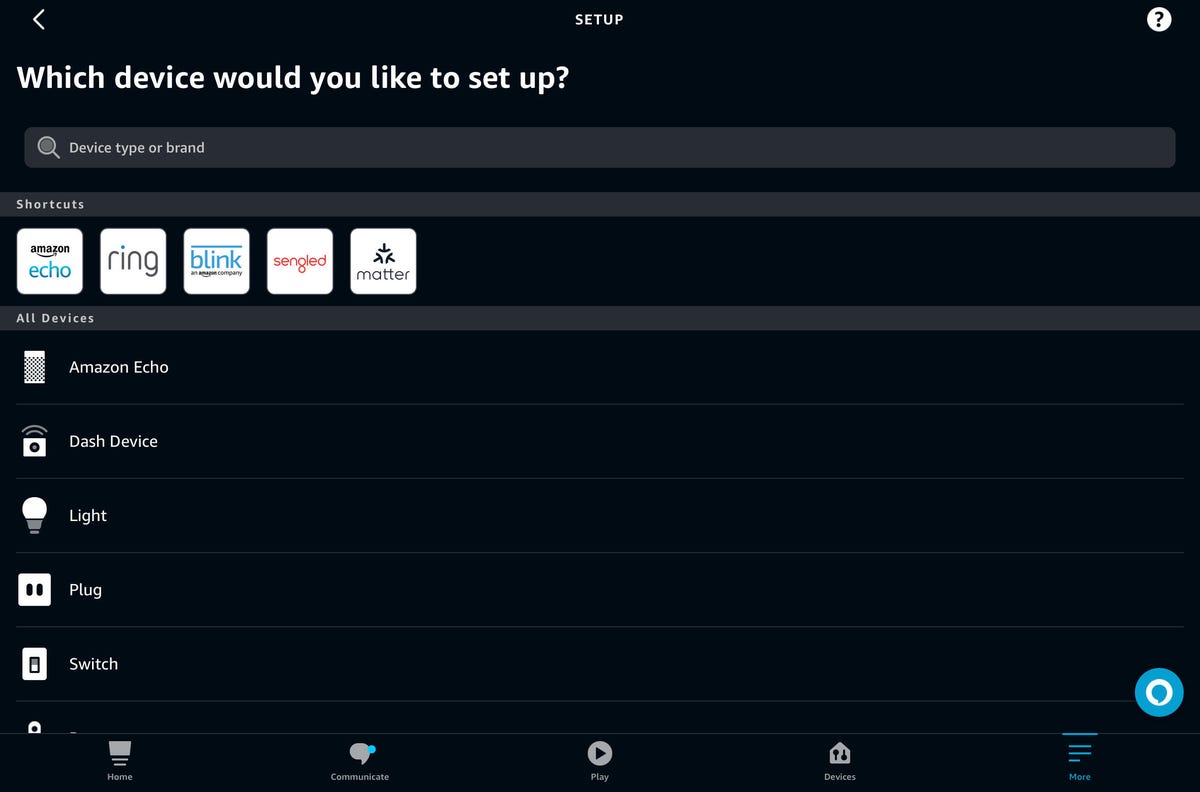
搜索您的设备类型或品牌名称以帮助 Alexa 设置新的安全设备。
CNET 截图启用适当的技能后,选择 更多的, 然后 添加设备 并选择您的品牌或设备类型,以帮助 Alexa 了解它正在寻找什么。 您还可以通过说“Alexa,发现设备”来要求智能扬声器查找新设备。
Alexa 识别出正确的设备后,请按照设置步骤将其连接到 Alexa。 同样,您将需要帐户登录信息来执行这些步骤,但该过程通常很快。
4.替代步骤:从您的设备应用程序登录 Alexa
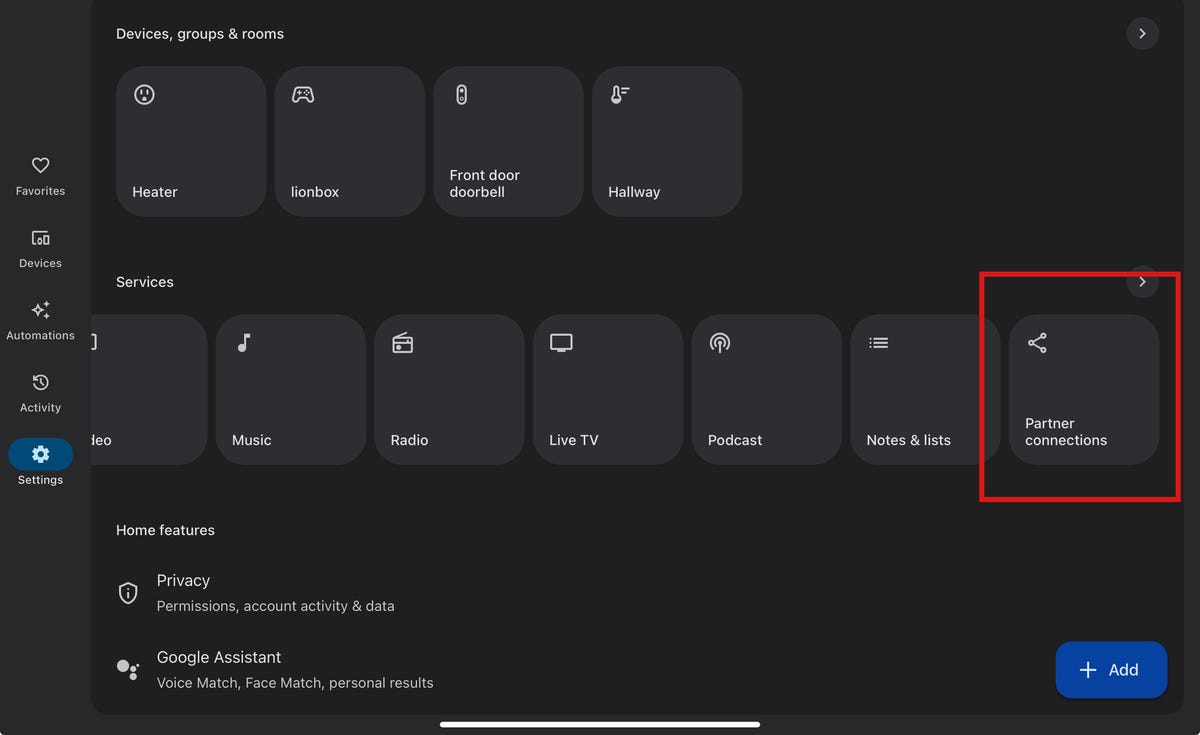
在 Google Home 应用中选择“合作伙伴连接”以连接到 Alexa。
CNET 截图某些品牌希望您从另一个方向登录 Alexa – 使用他们自己的品牌应用程序而不是 Alexa 应用程序。 如果您在尝试通过 Alexa 添加设备时遇到麻烦,或者 Alexa 指示您使用设备应用程序,您可能需要改变策略。
例如,如果您想将 Google Nest Doorbell 连接到 Alexa,您可以访问 谷歌主页 应用程序并选择 设置 从主页。 然后您将导航到 服务 部分并选择 合作伙伴联系 瓦。 如果可用,请选择 亚马逊 Alexa 并管理权限。
许多设备应用程序,包括来自 Blink 和其他流行家庭安全品牌的应用程序,都会有类似的从自己的应用程序链接的说明。 您通常可以在 帐户 或者 伙伴 菜单。 如果不起作用,请尝试重新启动您的设备和应用程序,并确保您已连接适当的 Alexa Skill。
用于安全摄像头的 Alexa 命令
现在您已成功将安全设备链接到 Alexa,您就可以进行安全升级了。 Alexa 驱动的扬声器可以提供基本服务,例如当有人按响连接的视频门铃时中继门铃,但真正的好处在您开始下达命令时才开始。 让我们看一下一些有效的选择。
笔记:确保为每个设备使用唯一的名称。 多个设备具有相同或相似的名称会使 Alexa 难以区分,因此语音命令可能无法工作。
举个简单的例子,您可以要求 Alexa 使用 Ring Stick Up Cam 执行以下操作,尽管类似的命令适用于许多兼容的安全摄像头:
- “Alexa,回答前门(您的相机可能有不同的名称)。” 使用此命令可通过 Echo Show 或 Spot 扬声器查看访客并与其交谈。
- “Alexa,打开 [camera name] 相机。” 此通用命令可激活相机的视频功能,并且不一定需要智能显示屏才能使用。
- “Alexa,和后院说话。” 使用此命令可通过 Echo Show 或 Echo Spot 智能显示屏查看访客并与其交谈。
- “Alexa,带出前门。” 使用此命令可在 Echo Show 或 Echo Spot 智能显示屏上查看摄像机的实时反馈。
- “Alexa,把前门藏起来。” 使用此命令可从 Echo Show 或 Echo Spot 智能显示屏中删除实时馈送。
- “亚历克斯,回家吧。” 使用此命令可从 Echo Show 或 Echo Spot 智能显示屏中删除实时馈送。
- “亚历克斯,停下来。” 使用此命令可从 Echo Show 或 Echo Spot 智能显示屏中删除实时馈送。
- “Alexa,打开 [camera name] 警笛。” 如果您的安全摄像头或类似设备有警报器,此命令可以激活它以吓跑入侵者、动物或家庭成员。
- “Alexa,打开 [camera name] 光。” 许多摄像头都配备了聚光灯或泛光灯,即使运动检测器尚未激活,此 Alexa 命令也可以打开它们。
现在让我们看看一些更复杂的命令,以充分利用您的安全设备。
- “Alexa,让我看看最近在前门的人/检测到的最后一个动作 [camera name]”。 此命令适用于 Amazon Cloud Cam 或 Arlo 视频门铃等设备。 如果您最近听到门铃响或认为您在院子里看到了某些东西并想要仔细查看运动检测记录,那么它会很有用。
- “亚历克斯,问
布防/锁定我的系统。” 该命令适用于 SimpliSafe 和 Vivint 等品牌,无需任何接触即可快速布防系统。 变体包括“Alexa,告诉 Simplisafe 我要出去”,或者“Alexa,问切换到离开模式。” - “Alexa,与 /[security cam name]”。 视频门铃和许多现代安全摄像头都具有双向音频功能,因此您可以与访客交谈、提出问题,并且通常无需开门即可进行对话。 您可以通过 Alexa 扬声器或智能显示屏使用正确的命令来执行此操作。
- “Alexa,关闭前门的运动检测/[security cam name]”。 有时候,你不想被打扰。 在这些情况下,您可以关闭运动检测,这样您就不会收到警报或随机打开和关闭庭院灯。
请记住,安全摄像头的性能大大增强 Echo Show 设备,它允许您使用家中任何地方的屏幕来快速轻松地查看现在谁在门口,或查看过去的录像。 只需确保您拥有兼容的设备,您就可以立即使用 Alexa 来检查您的相机(或多个相机)。
Alexa Guard 的语音命令怎么样?
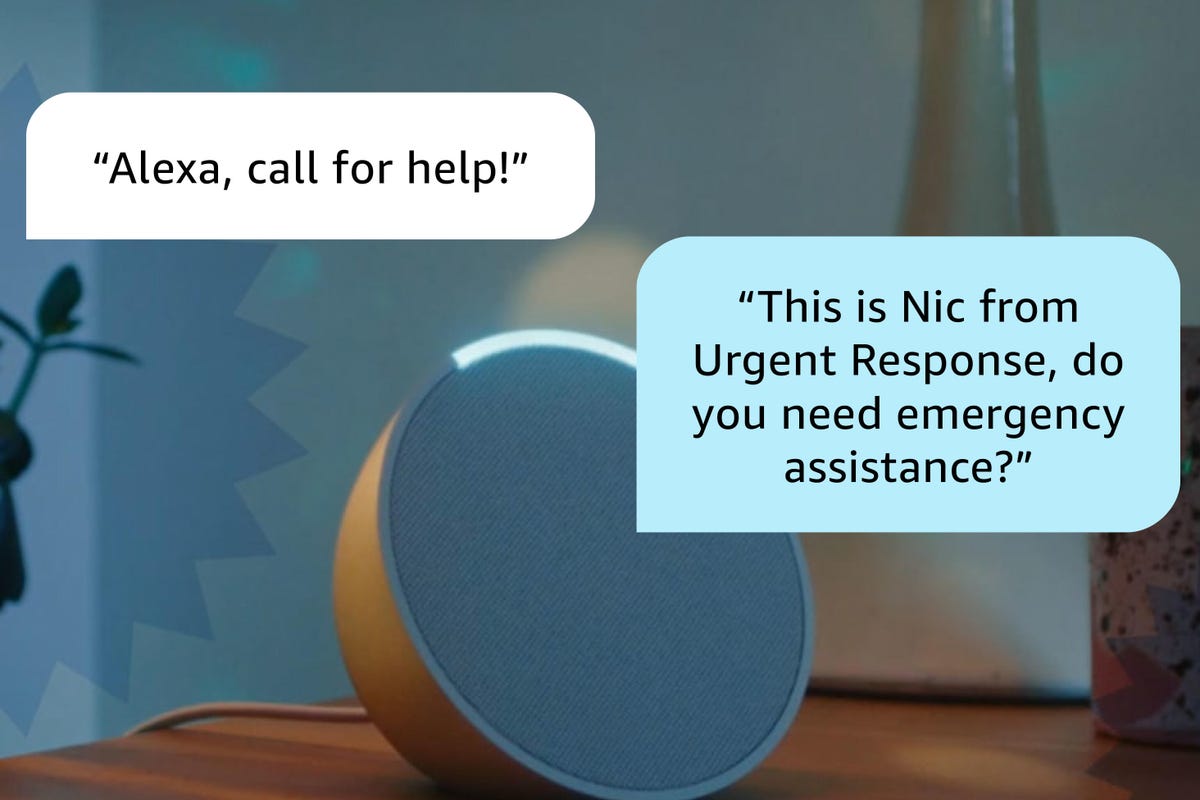
Alexa 有一项名为 Alexa Guard 的服务,分为免费和付费两级。 借助这项内置服务,您可以告诉任何 Alexa 扬声器或智能显示器,例如“Alexa,我现在要离开家”或“Alexa,打开 Alexa Guard”。 然后,如果扬声器识别出警报声或玻璃破碎声(类似服务),它就会向您发送警报。
亚马逊已宣布将停止使用 Alexa Guard,这些语音命令将不再起作用(或者很快就会停止起作用,具体取决于您的设备何时推出这些更改)。 然而,Alexa Guard 已被一项名为 Alexa 紧急协助。 紧急援助没有免费版本; 您必须每月支付 5 美元或每年 50 美元才能使用它(按当前限时定价)。 但该服务允许您设置紧急联系人、填写健康信息并立即联系紧急响应服务,这是 Guard 的基本版本所不提供的。
如果您决定订阅紧急协助,它将打开新的安全命令,即“Alexa,呼叫帮助”。 曾经归入 Alexa Guard 的服务(例如监听烟雾报警器的声音)将通过紧急辅助不断启用,但 Alexa 用户无法使用其他服务。
关于隐私的快速说明
最后,如果您将使用 Alexa 进行家庭安全控制,我们建议您了解 Alexa 如何存储和使用您的语音命令录音,以及如何对其进行自定义以保护隐私。 我们有一个 可以帮助您找到 Alexa 隐私设置的指南 一切设置完毕后,进行更多调整。
2024-01-27 15:00:04
1706372400

/https://i.s3.glbimg.com/v1/AUTH_bc8228b6673f488aa253bbcb03c80ec5/internal_photos/bs/2024/J/v/aRpC1xTMewUNahFsmoBw/beira-rio.jpeg)










